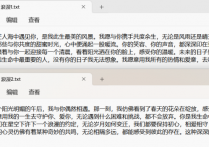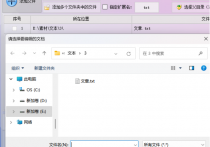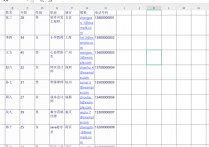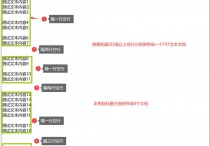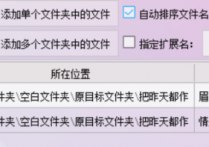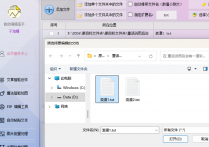批量处理文本不求人,使用TXT文本编辑器的提取文本功能一键提取关键字之间的内容保存到新的文本文档中
在浩如烟海的数据海洋中,你是否曾为如何精准地提取关键信息而烦恼?首助编辑高手软件,如同一位高效精准的“信息猎人”,它独特的文本批量处理功能,特别是提取内容功能,让你在信息的丛林中轻松找到你需要的“宝藏”。
材料准备;
某个TXT文本文档中保存着大量数据内容,而且有多处相同的关键字,而且还有一些空白行
目标,将某关键字到另一个关键字之间的内容(提取的内容包含关键字)快速提取单独保存为一个TXT文本文档
操作步骤:
1.选择提取内容功能:在软件的文本批量操作板块的功能栏里,选择“提取内容”功能
2.设置提取关键字:在软件界面的“提取关键字”或类似选项里,输入你想要提取的起始关键字和结束关键字,记得把“提取的内容包含关键字”选项打勾起来,这样,软件就会根据这两个关键字,提取出它们之间的内容。
3.导入文本文档:点击“添加文件”按钮,选择你要处理的文本文档进行导入,支持批量导入,你可以一次性选择多个文件进行处理。
4.删除空白行(可选):如果你想让提取结果更准确,可以勾选“提取前删除空白行”选项,这样,软件会先自动删除文档中的空白行,再去提取所需内容。
5.设置保存路径:在提取内容之前,你需要设置好文件的保存位置,可以选择覆盖原文件,或者指定一个新的保存路径
6.开始提取:当所有设置都完成后,点击“批量提取内容”按钮,软件就会开始智能地提取出关键字之间的内容,并保存到指定的位置。
7.查看提取结果:提取完成后,打开指定的文件夹,你就可以看到提取的部分已经保存在新的文本文档中了
掌握了首助编辑高手软件的文本批量处理功能,尤其是提取内容功能,就如同拥有了一把能够打开信息宝库的金钥匙。无论是在工作中还是生活中,它都能助你一臂之力,让你在信息海洋中畅游无阻。